Pinterest & WordPress: der ultimative Leitfaden, um das Beste daraus zu machen
Veröffentlicht: 2022-07-04In keiner bestimmten Reihenfolge stieß ich auf „Die subtile Kunst, kein A*ck zu geben “, ein „Rezept für spanische Madeleines mit Zitrone “ oder „30-Tage-Challenge, um deinen Hintern und deine Bauchmuskeln zu straffen“.
Ich beziehe mich nicht auf ein Gespräch auf einer Dating-Site.
Das wurde mir einfach vorgeschlagen, als ich mich in mein Pinterest-Konto einloggte.
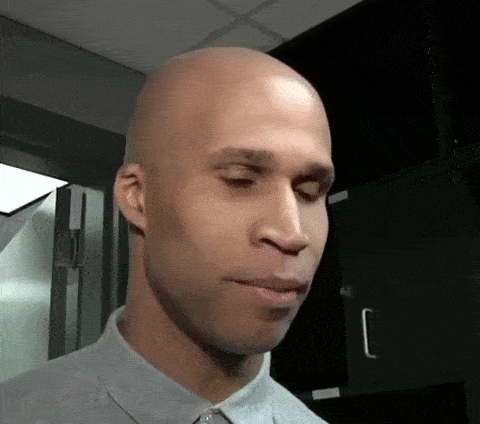
Diese für ihre Pins bekannte Plattform ist ziemlich erfolgreich (im ersten Quartal 2022 hatte Pinterest weltweit 433 Millionen aktive Nutzer pro Monat).
Deshalb dachten wir, es wäre eine gute Idee, Ihnen die ultimative Anleitung zur Verwendung von Pinterest auf WordPress zu geben.
Sie werden sehen, es ist ein sehr mächtiges Marketing-Tool, das Ihnen Traffic bringen kann. Viel Verkehr. Viel, viel Verkehr.
Solange Sie die richtigen Praktiken anwenden und die richtigen Plugins verwenden.
Lassen Sie uns es in dieser neuen Ressource überprüfen und erklären, wie es im Detail geht, weil wir wirklich möchten, dass Sie das Beste daraus machen.
Überblick
- Was ist Pinterest?
- Für wen ist dieses soziale Netzwerk?
- Warum Pinterest verwenden?
- Wie beanspruchen Sie Ihre WordPress-Website bei Pinterest?
- 5 unverzichtbare Plugins, um Pinterest zu WordPress hinzuzufügen
- Was ist mit dem WordPress-Inhaltseditor?
- Wie füge ich Pinterest manuell zu WordPress hinzu?
- Praktische Tipps zur Optimierung Ihrer Präsenz auf Pinterest
Dieser Beitrag wurde ursprünglich im Januar 2020 geschrieben und zuletzt im Juli 2022 aktualisiert.
Was ist Pinterest?
Pinterest wurde 2010 eingeführt und ist „ eine visuelle Entdeckungsmaschine “ , die es ihren Benutzern ermöglicht, Inspiration (Rezepte, Stile, Design, Reisen usw.) zu finden, indem sie „Bilder und in kleinerem Umfang animierte GIFs und Videos in dem Formular teilen von Pinnwänden“ .
Pinterest ist eine Zusammenziehung von zwei Wörtern:
- Stift
- Interesse
Genau genommen sind Pins eine der beiden treibenden Kräfte hinter dem sozialen Netzwerk.
Wie Pinterest sagt, sind Pins „Lesezeichen, die Menschen verwenden, um Inhalte zu speichern, die sie lieben “.
Visuell sind Pins:
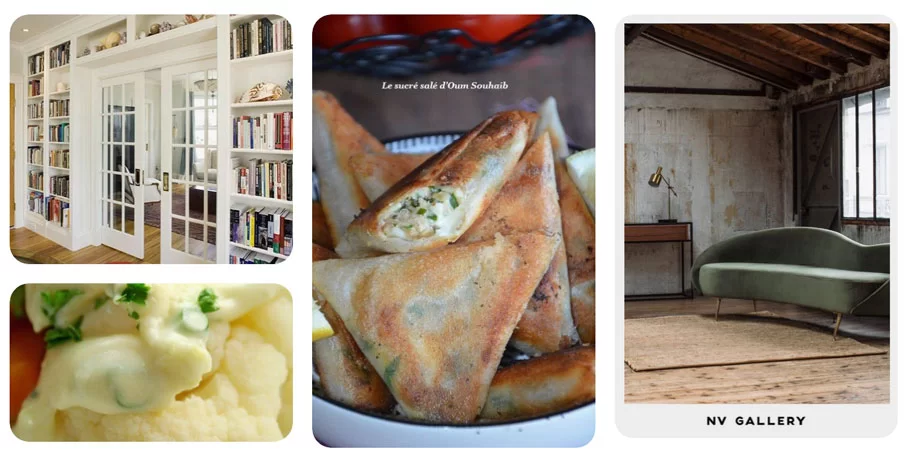
Sobald dir ein Pin gefällt, kannst du ihn mit dem roten „Speichern“-Button speichern, teilen oder auf die zugehörige Website gehen.
Du findest sie dann in einem Board, auf dem du Pins nach Thema sortieren kannst (wie in einem Ordner).
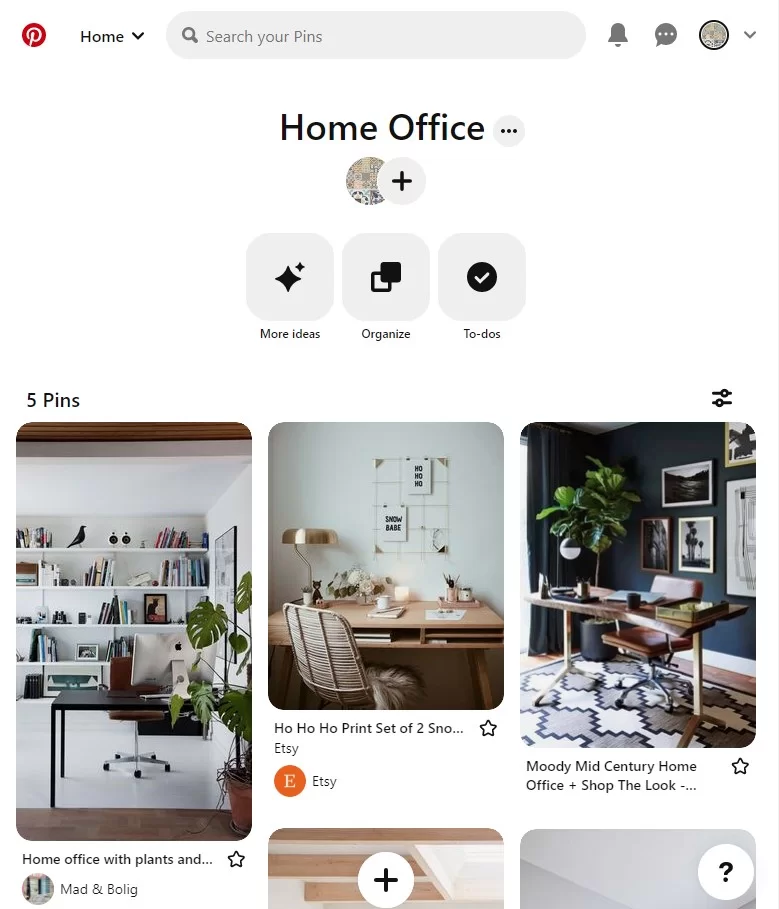
Wie wichtig ist Pinterest?
Nach Angaben von Pinterest sind insgesamt 200 Milliarden Pins auf der Seite registriert.
Ich habe nur zum Spaß gezählt (tolles Hobby): Das entspricht der 144-fachen Bevölkerung Chinas. Ja, das ist viel.
Tatsächlich gibt es Pins zu fast allem, was man sich vorstellen kann:
- Entwurf
- Kochen
- Fotografie
- Mode
- Reisen
- Sport
- Usw.
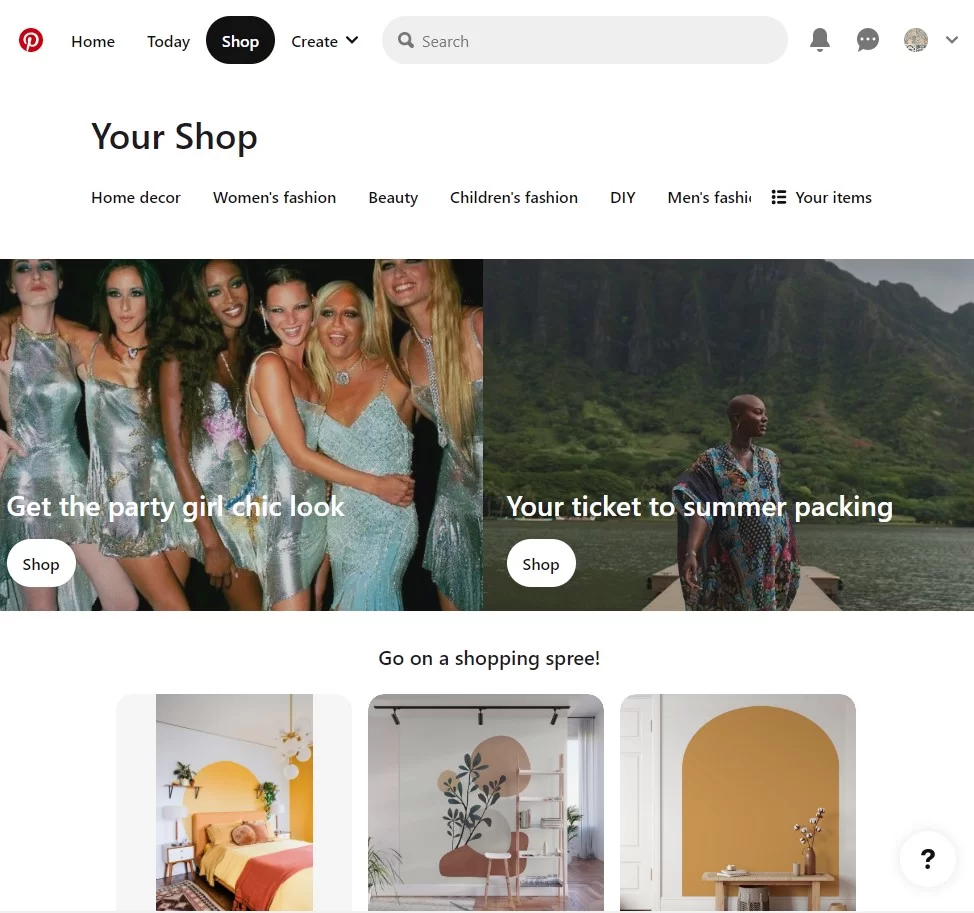
Um diejenigen zu finden, die Pinterest-würdig sind, können Sie die Suchleiste oben auf Ihrer Startseite verwenden.
Es ist zum Beispiel ganz ähnlich wie bei Google. Denn obwohl wir Pinterest gerne mit einem sozialen Netzwerk gleichsetzen, ist es auch – und noch wichtiger – eine Suchmaschine. Wie Google oder YouTube.
Wie sieht es sonst auf der Traffic-Seite bei Pinterest aus? Nach den neuesten Zahlen, die auf der offiziellen Website veröffentlicht wurden:
- 433 Millionen aktive Nutzer pro Monat nutzen Pinterest weltweit.
- 82 % der Suchanfragen werden über die mobile App durchgeführt.
- Die meisten Benutzer leben außerhalb der Vereinigten Staaten (4 von 5).
Beeindruckende Zahlen, die nach diesen Zahlen noch sehr weit von Giganten wie Facebook (2,9 Milliarden Nutzer), YouTube (2,6 Milliarden) oder WhatsApp (2 Milliarden) entfernt sind.
In den Vereinigten Staaten und Kanada hätte Pinterest 94 Millionen monatlich aktive Nutzer und liegt damit knapp hinter Twitter oder LinkedIn.
Für wen ist dieses soziale Netzwerk?
Wenn Sie Pinterest noch nicht verwenden, fragen Sie sich vielleicht, ob diese Suchmaschine/das soziale Netzwerk für Sie geeignet ist.
Wie Sie vielleicht wissen, kommen Sie nicht zu Pinterest, um zu chatten, wie Sie es auf Facebook oder Twitter tun. Sie erzählen Ihre Lebensgeschichte nicht in Videos wie auf Snapchat oder YouTube.
Wir kommen zu Pinterest, um Inspiration und neue Ideen zu finden.
Tatsächlich sind 60 % der Nutzer tatsächlich weiblich. Dennoch spricht diese überwiegend weibliche Plattform immer mehr Männer an, deren Anteil im Laufe der Jahre sukzessive zunimmt.
Abgesehen von den unter 18-Jährigen, die es sehr wenig nutzen, sind die Nutzer aller Altersgruppen (von 18 bis 65) und verbringen im Durchschnitt 14,2 Minuten auf der Plattform.

Was Pinterest im Vergleich zu anderen sozialen Medien besonders hervorhebt, ist die Lebensdauer seiner Inhalte (die bekannten Pins).
Es wird geschätzt, dass ein Pin 151.200 Minuten sichtbar bleibt , verglichen mit 24 für einen Tweet und 90 für einen Facebook-Post .
Offensichtlich gibt es Kategorien, die beliebter sind als andere. HubSpot hat 7 davon identifiziert:
- Reisen
- Gesundheit und Wellness
- Renovierungsprojekte für Heimwerker
- Damen Stil
- Schönheit
- Essen und Trinken (Kochen)
- Motivierende Zitate
Wenn Ihr Unternehmen in einem dieser Bereiche angesiedelt ist, könnte es sehr interessant sein, die Pinterest-Naht zu erschließen.
Die Sichtbarkeit dort ist viel länger als in flüchtigeren sozialen Netzwerken wie Facebook, Twitter oder Snapchat.
Außerdem ist es ein sehr interessanter Marketingkanal. Ist es also wirklich möglich, Pinterest als Sprungbrett zu nutzen, um Ihre Online-Sichtbarkeit zu steigern?
Natürlich ist es das. Warum, erklären wir im nächsten Teil.
Warum Pinterest verwenden?
Für private Zwecke können Sie auf Pinterest herumschlendern und eine originelle Rezeptidee für Ihr Abendessen oder das passende Outfit für eine Sommerparty finden.
Aber hier werden wir uns auf eine professionellere Verwendung stützen, indem wir in die Haut eines Vermarkters schlüpfen.
Voraussetzung natürlich: eine visuelle Marketingstrategie. Denken wir daran, dass Pinterest auf Fotos und Illustrationen basiert, um Ihre Inhalte über Ihre Pins zu präsentieren.
Ist soweit alles gut? Sehen wir uns gleich zwei gute Gründe an, die Suchmaschine/das soziale Netzwerk zu nutzen.
Weil Pinterest gut für den Traffic Ihrer WordPress-Seite ist
Wenn Sie gegen maximalen Traffic und Hunderte und Aberhunderte von Besuchern auf Ihrer Website sind, heben Sie die Hand.
Ich weiß nicht warum, aber ich bin mir ziemlich sicher, dass du es unten gehalten hast.
Wer möchte nicht kommunizieren, neue Kunden gewinnen oder sogar seinen Umsatz steigern? Außer denen, die zum Spaß bloggen.
Wenn Sie damit zu kämpfen haben, kann Pinterest Ihnen helfen, einen Schritt nach vorne zu machen. Der Grund ist einfach: Je attraktiver Ihre Pins sind, desto wahrscheinlicher ist es, dass Sie Benutzer auf Ihre Website umleiten, und desto mehr kann Ihr Traffic zunehmen.
Und mit einer Basis von 94 Millionen monatlich aktiven Nutzern allein in den Vereinigten Staaten und Kanada gibt es viel zu tun, wenn Sie verstehen, was ich meine.
HubSpot berichtet in seinem Blog über die Geschichte einer Schmuckdesignerin, die Berichten zufolge in 5 Monaten eine Million Seitenaufrufe sowie 14.000 neue Abonnenten für ihren Newsletter erzielte, indem sie ihre Präsenz auf Pinterest optimierte!
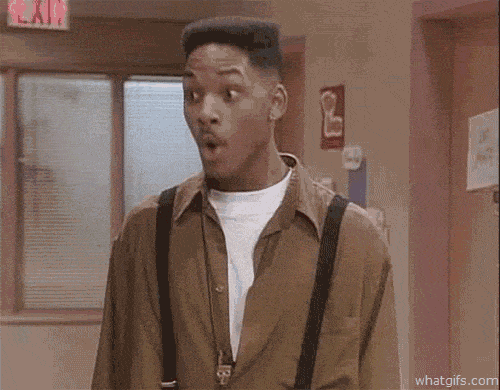
Außerdem neigt Google dazu, großzügig mit den auf Pinterest verfügbaren Inhalten umzugehen und sie manchmal in seinen Suchergebnissen hervorzuheben.
Nehmen wir zum Beispiel das DIY-Thema, das eines der meistgesuchten auf Pinterest ist.
Wenn Sie „Ideen zum Selbermachen“ in Google eingeben, werden Sie sehen, dass es an einer ziemlich guten Position erscheint (Platz 3 in den natürlichen Ergebnissen, basierend auf meinem Suchverlauf).
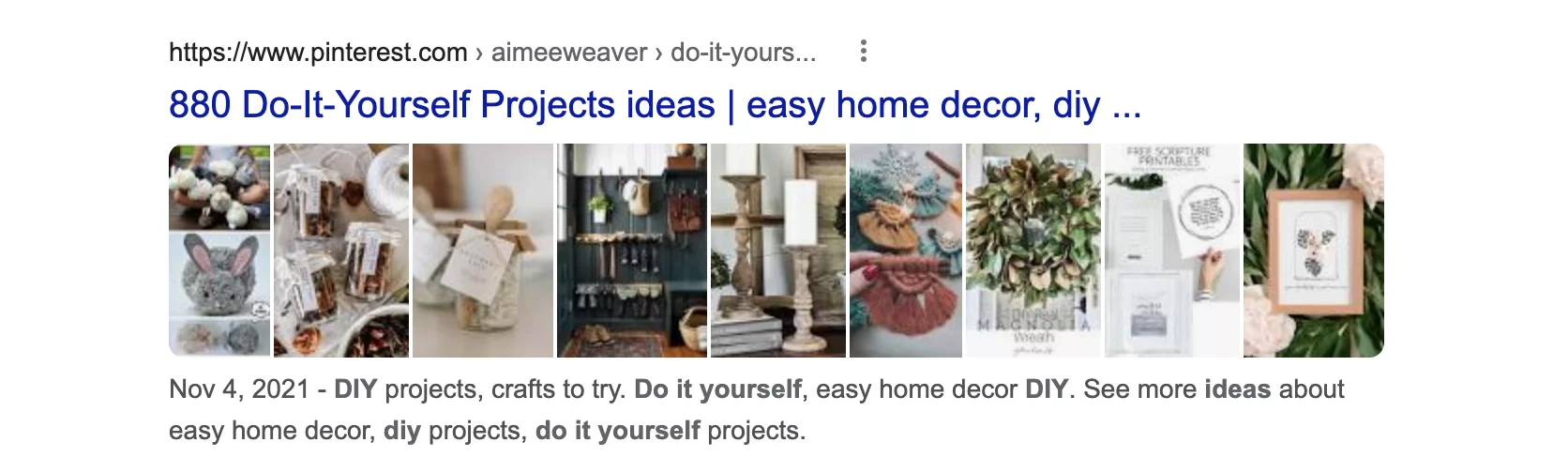
Fotos können auch in der Bildersuche auftauchen. Das ist ein Hebel, der großartige Ergebnisse erzielen kann.
Nicht schlecht, um damit anzufangen. Aber warten Sie, bei Verkehr sehen Sie direkt darunter, dass Sie zwei Fliegen mit einer Klappe schlagen können.
Denn Pinterest ist gut für Ihren Umsatz
Kommen wir zu unserem zweiten Punkt. Pinterest ist ein Tool, mit dem Sie mehr Traffic generieren, aber auch mehr Umsatz erzielen können.
Wie die Plattform ausführt, möchte Pinterest den Nutzern helfen, „Produkte zu entdecken, zu bewerten und zu kaufen, die sie inspirieren“ .
Lassen Sie uns tatsächlich wichtige Statistiken zu diesem Thema überprüfen:
- 50 % der Nutzer finden, dass Pinterest sie beeinflusst, wenn sie nach Produkten suchen .
- 73 % der Pinterest-Nutzer haben neue Produkte oder Marken auf Pinterest entdeckt .
- 83 % der wöchentlichen Pinterest-Nutzer tätigen Einkäufe basierend auf den Inhalten, die sie von Marken auf der Plattform sehen .

Sie sind also überzeugt, dieses soziale Netzwerk/diese Suchmaschine zu nutzen? Um das Beste daraus zu machen, müssen Sie damit beginnen, der Plattform mitzuteilen, welche Art von Funktionen Sie verwenden möchten.
Wir nennen es Beanspruchen Ihrer Website bei Pinterest. Lassen Sie uns die Anweisungen unten enthüllen.
Wie beanspruchen Sie Ihre WordPress-Website bei Pinterest?
Lassen Sie uns zunächst ein Geschäftskonto hinzufügen. Es ist kostenlos, einfach und schnell. Außerdem kommen Sie in den Genuss erweiterter Funktionen wie:
- Zugriff auf Pinterest Analytics , um mehr über Ihre Besucher, die Leistung Ihrer Pins usw. zu erfahren.
- Zugriff auf Werbung .
Wenn Sie bereits ein persönliches Konto haben, dauert der Wechsel in den Modus „Business“ einige Sekunden.
Klicken Sie auf das Chevron-Symbol in der oberen rechten Ecke Ihrer Homepage.

Wählen Sie „Konto hinzufügen“. Klicken Sie unter „Kostenloses Geschäftskonto erstellen“ auf die rote Schaltfläche „Erstellen“:
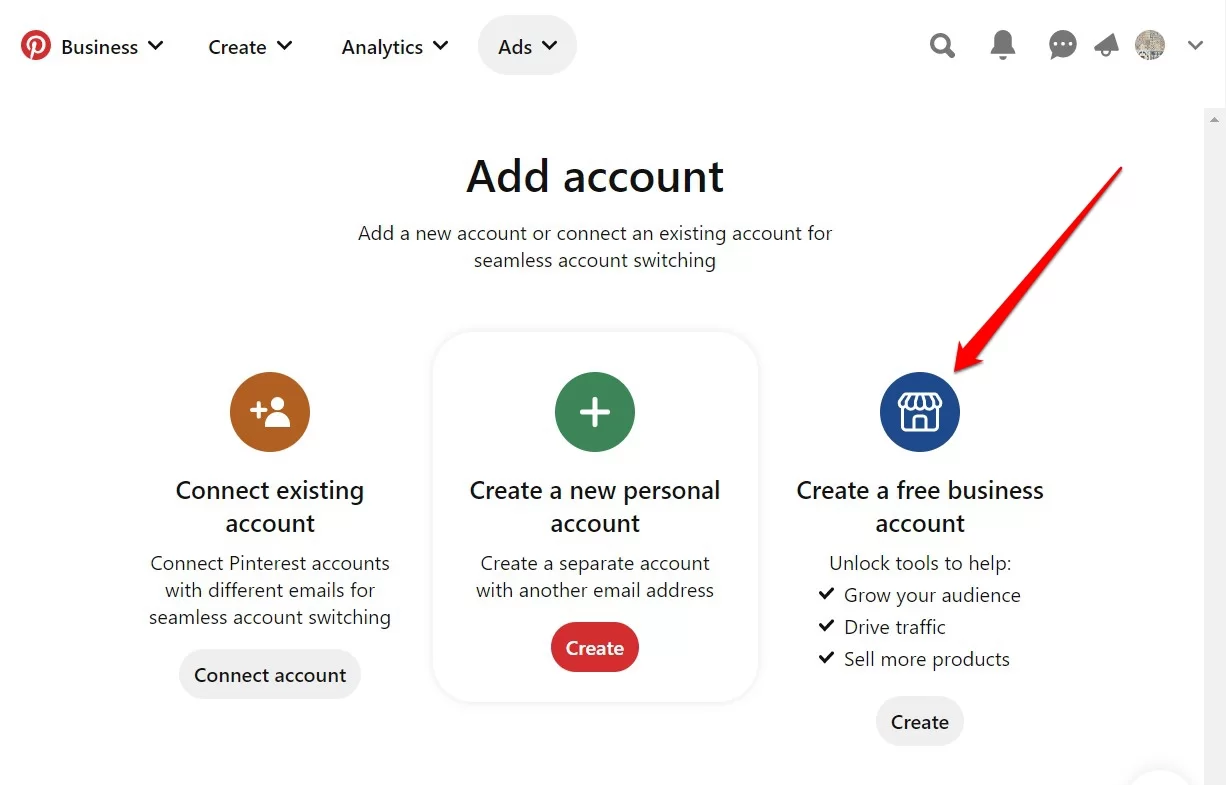
Von hier aus haben Sie zwei Möglichkeiten:
- Erstellen Sie ein neues Geschäftskonto, das mit keinem Konto verknüpft wird . Pinterest empfiehlt dies, wenn Sie möchten „ein Geschäftskonto erstellen, das von Ihrem persönlichen Konto getrennt ist und eine andere E-Mail-Adresse verwendet“.
- Erstellen Sie ein verknüpftes Geschäftskonto . Entscheiden Sie sich für diese Option, „wenn Sie ein bestehendes persönliches Pinterest-Konto haben und Ihr privates und Ihr geschäftliches Konto verbinden möchten, um sich einfach mit derselben E-Mail-Adresse anzumelden“ . Beginnen wir für dieses Tutorial mit diesem Szenario.
Befolgen Sie dann die Schritte, in denen Sie Ihren Firmennamen, Ihre E-Mail-Adresse, einen Link zu Ihrer Website eingeben, andere Konten mit Pinterest verbinden müssen (z. B. YouTube und Instagram), wenn Sie Anzeigen auf Pinterest schalten möchten, und ein einrichten Pinterest-Schaltfläche für Ihren Browser (Sie können einige Schritte überspringen).
Sobald Sie fertig sind, sehen Sie den Namen Ihres Unternehmens oder Ihrer Website auf Ihrer Homepage (Sie können tatsächlich mit einem Klick zu Ihrem persönlichen Konto zurückwechseln, indem Sie darauf klicken).
Sie sollten auf Ihrem Business Hub landen, das ist die Seite, die die Statistiken Ihrer neuesten Pins oder die Leistung Ihrer Anzeigen anzeigt.
Das ist es für ein Geschäftskonto. Jetzt ist es an der Zeit, Ihre WordPress-Site zu beanspruchen, was es Ihnen ermöglicht, Pinterest auf Ihrer Site zu integrieren.
Dazu müssen zwei Schritte befolgt werden.
Schritt 1: Beanspruchen Sie Ihre WordPress-Site
Klicken Sie wie zuvor auf den unteren Chevron Ihres Geschäftskontos und wählen Sie „Einstellungen“.
Wählen Sie dann „Beanspruchte Konten“ und klicken Sie auf die Schaltfläche „Beanspruchen“.
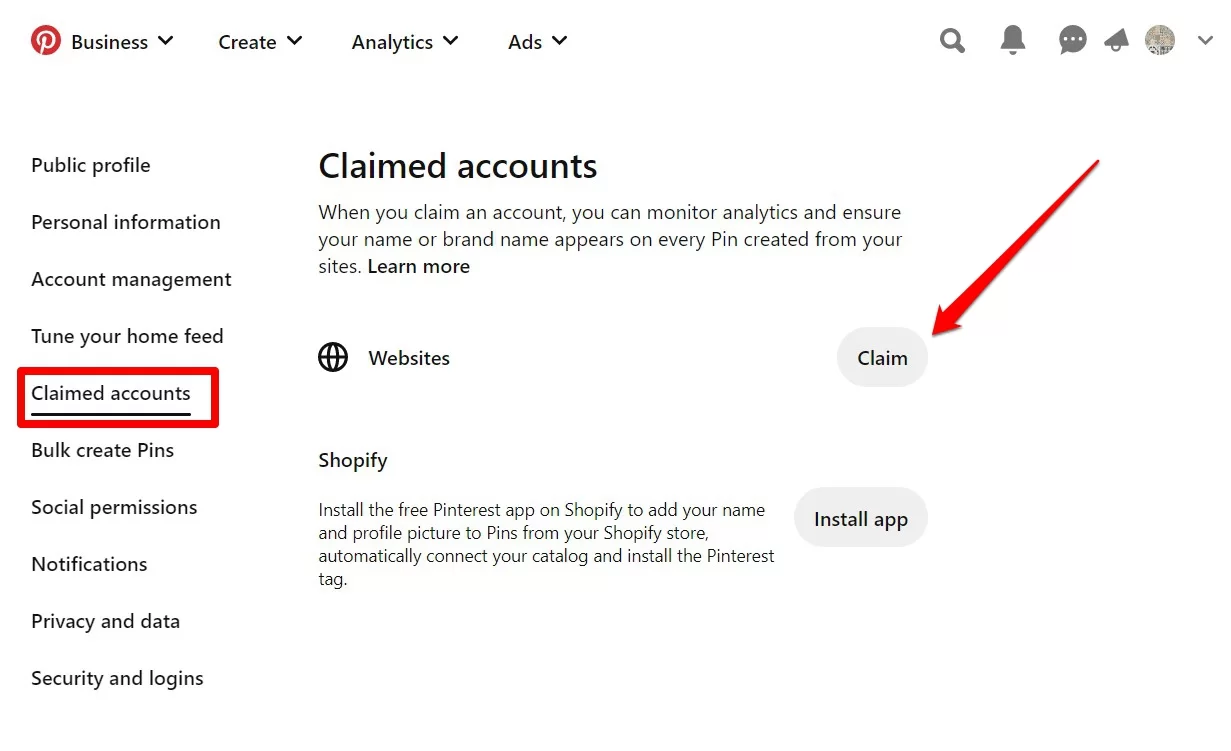
Pinterest bietet Ihnen 3 Optionen zur Auswahl:
- Fügen Sie Ihrer Website ein HTML-Tag hinzu : Lassen Sie uns diese Methode überprüfen, da sie für einen Anfänger in WordPress zugänglicher erscheint.
Denken Sie vorerst daran, diesen Code zu kopieren und beispielsweise in einen Texteditor einzufügen. - Laden Sie eine HTML-Datei herunter , um sie in das Stammverzeichnis Ihrer Website auf Ihrem Webserver hochzuladen.
- Fügen Sie einen Verifizierungs-TXT-Eintrag bei Ihrem Domainnamen-Host hinzu.
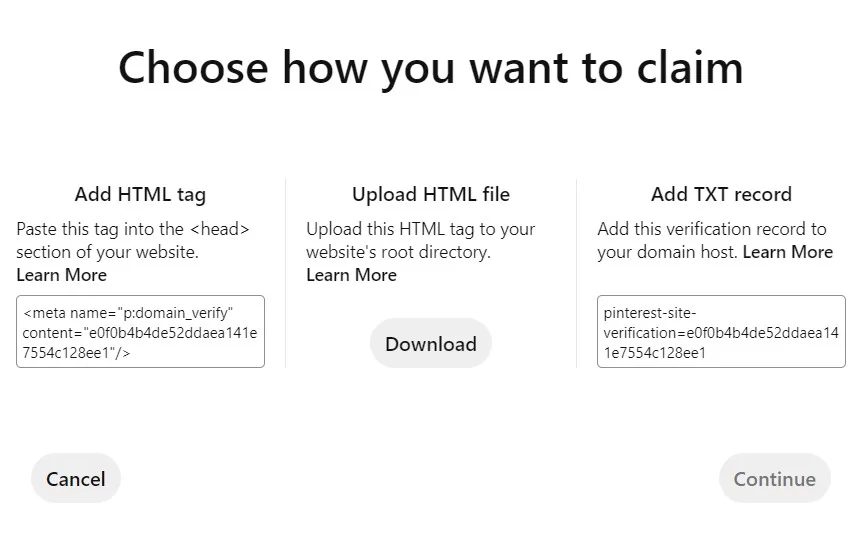
Schritt 2: Fügen Sie das HTML-Tag zu WordPress hinzu
Mit diesem netten Stück Code zwischen Ihren Fingern müssen Sie es nur noch in Ihre Website integrieren.
Dazu verwenden Sie das beliebte Yoast SEO-Plugin, das über eine Registerkarte zum Empfangen Ihrer Daten verfügt.
Wenn Sie mehr über Yoast erfahren möchten, sehen Sie sich unsere Ressource zu diesem Thema an.
Wählen Sie das Menü „Soziale Netzwerke“, gehen Sie zur Registerkarte „Pinterest“ und fügen Sie Ihr HTML-Tag in das Feld „Pinterest-Bestätigung“ ein.
Denken Sie daran, die Änderungen in Yoast zu speichern und dann die Website auf Pinterest zu beanspruchen, und Sie können loslegen.
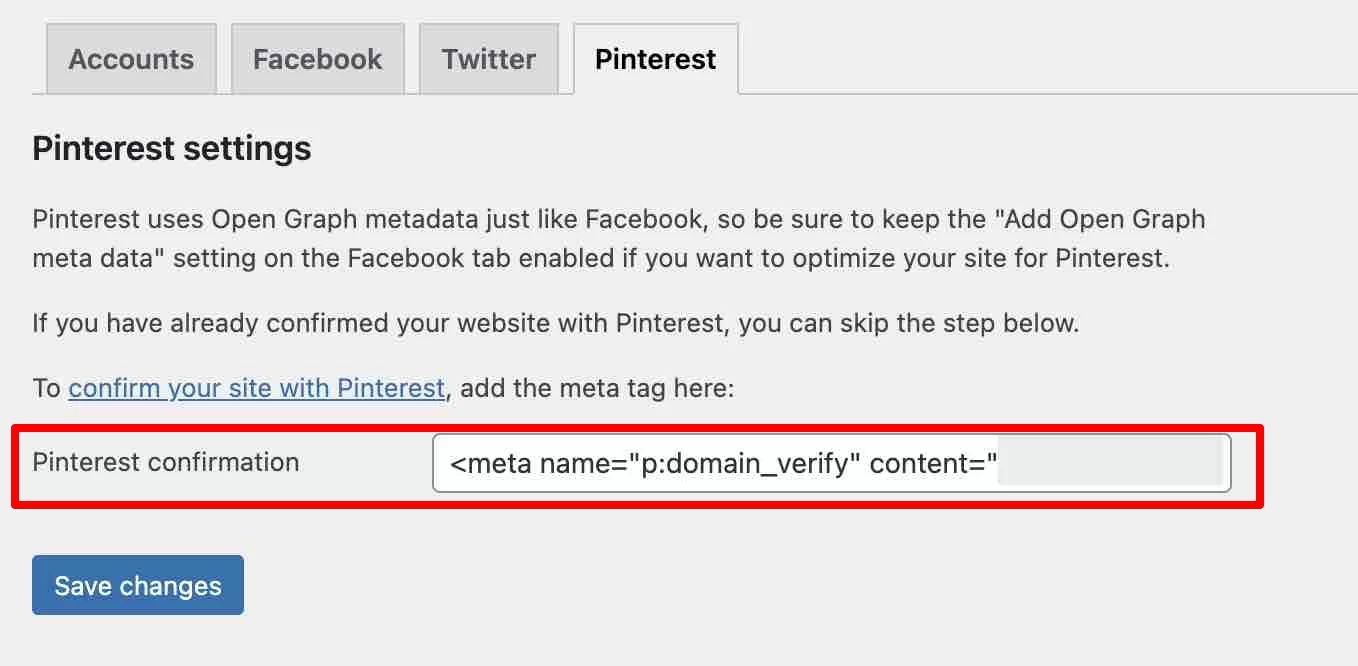
Pinterest sagt, dass der Verifizierungsprozess bis zu 24 Stunden dauern kann, also sei nicht überrascht, wenn er nicht sofort aktiv ist. Sie erhalten eine E-Mail, um Ihnen mitzuteilen, dass alles in Ordnung ist.
Sobald Ihre Website beansprucht wurde, sehen Sie ihren Namen oben in Ihren Einstellungen.
Lassen Sie uns nun die Must-Have-Plugins angehen, um Pinterest auf WordPress zu verwenden.
5 unverzichtbare Plugins, um Pinterest zu WordPress hinzuzufügen
Um auf dem Laufenden zu bleiben, lassen Sie uns zusammenfassen, was Sie bisher gesehen haben. Sie haben herausgefunden, was Pinterest ist, welche Auswirkungen es auf Ihr Unternehmen haben kann, und Sie haben sogar Ihre WordPress-Site bei Pinterest beansprucht.
Du hast einen langen Weg zurückgelegt, aber dein Weg ist noch nicht zu Ende. Neuer Halt: die unverzichtbaren Pinterest-Plugins auf WordPress.
Erste Beobachtung: Im Vergleich zu anderen sozialen Netzwerken wie Instagram oder Facebook gibt es im offiziellen Verzeichnis nur eine kleine Auswahl an Pinterest-spezifischen Plugins.
Am wichtigsten ist, dass nur wenige ordnungsgemäß gewartet und häufig aktualisiert werden.
Das bringt mich zu der folgenden Auswahl an Kriterien für die kostenlosen Plugins, die Sie entdecken werden (es wird auch ein Premium-Plugin geben):
- Verfügbarkeit des Plugins im offiziellen Verzeichnis .
- Mindestens 2.000 aktive Installationen .
- Letztes Update zum Zeitpunkt des Schreibens vor weniger als einem Jahr .
- Das Plugin muss mit mehr als drei großen Updates von WordPress getestet worden sein.
Diese letzten beiden Kriterien mögen etwas drastisch erscheinen, aber ein aktuelles Plugin ist sehr wichtig für die Sicherheit deiner Seite, um Kompatibilitätsprobleme zu vermeiden, die zu einem Absturz deiner WordPress-Seite führen könnten.
Sie können Plugins verwenden, die auf Ihrer Website nicht aktualisiert werden, jedoch auf eigenes Risiko.
Um Ihnen die Navigation zu erleichtern, sortieren wir die Plugins schließlich in verschiedene Kategorien, die zufällig die häufigsten sind .
Social Rocket: um deine Pinterest-Inhalte auf WordPress zu teilen
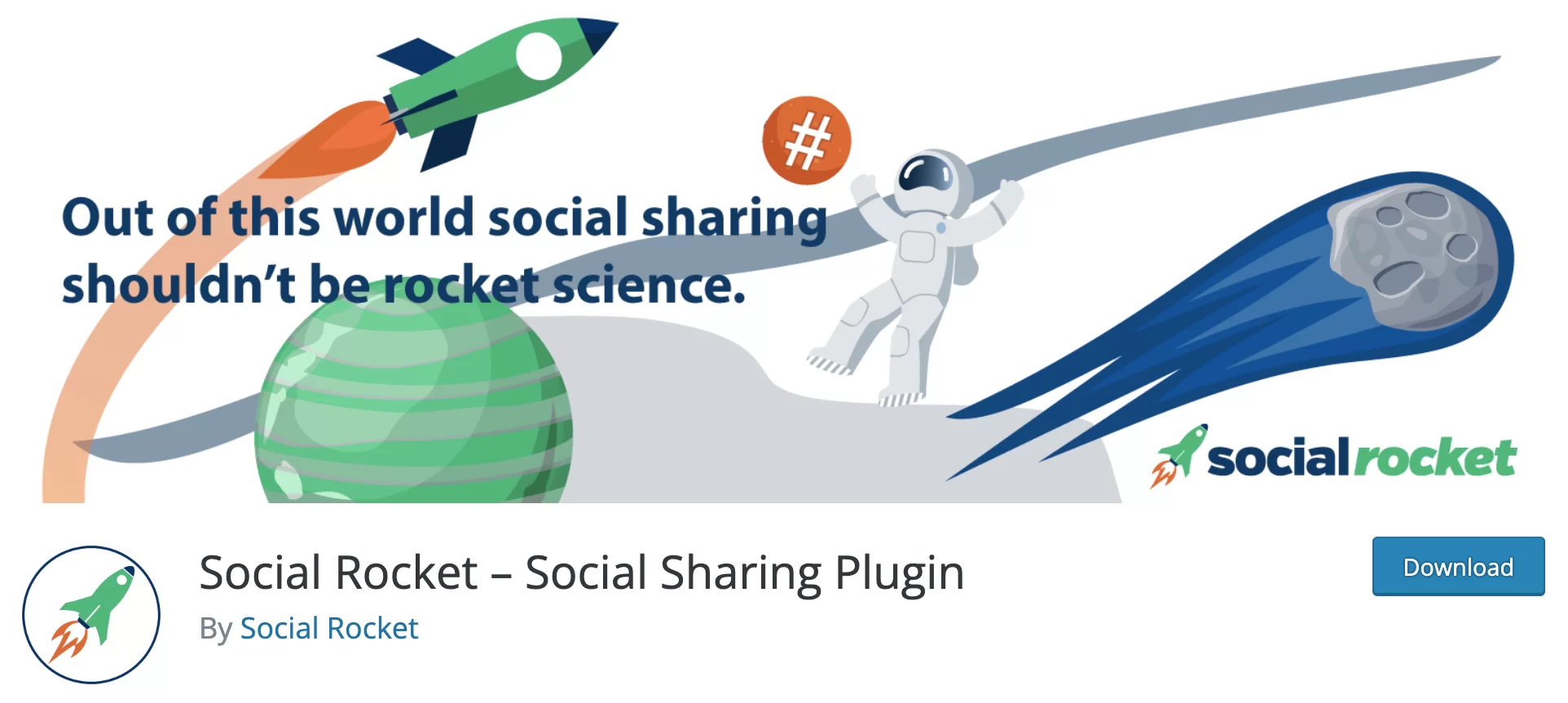
Aktive Installationen: 2K+
Wenn Sie hier sind, möchten Sie möglicherweise Inhalte von Ihrer WordPress-Website auf Pinterest teilen. Dann sind Sie hier genau richtig, denn genau das leistet das Freemium-Plugin Social Rocket.
Mit dieser etablierten Rakete können Sie Ihren Beiträgen einen Button hinzufügen, damit Ihre Besucher sie auf Pinterest teilen.
Einfach, ergonomisch und angenehm zu bedienen, ermöglicht es Ihnen beispielsweise, die Platzierung Ihrer Schaltflächen zu wählen oder die Anzahl der Anteile anzuzeigen. Sie können auch das Erscheinungsbild Ihrer Share-Buttons anpassen (Stil, Ausrichtung, Größe usw.).
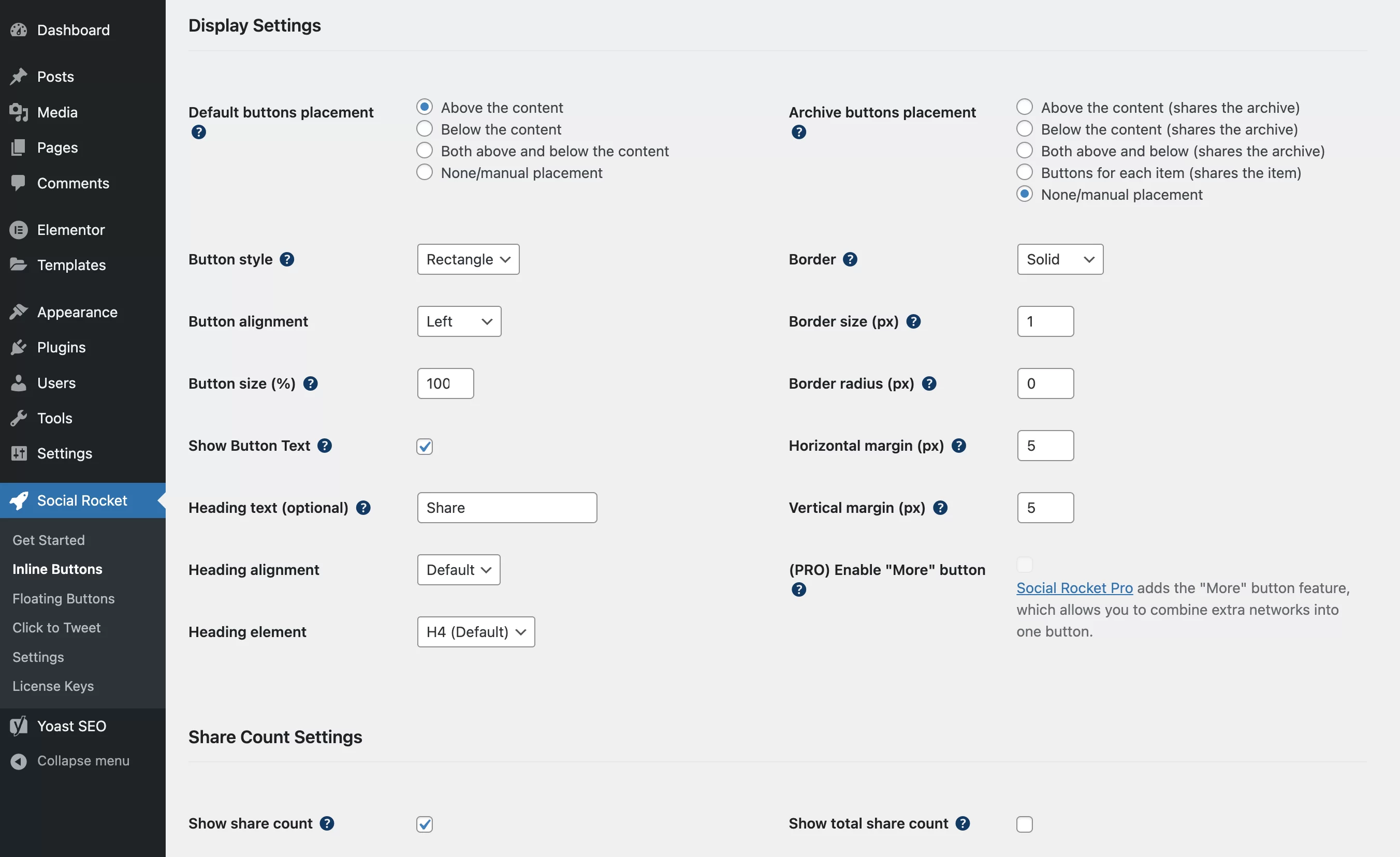
Im Inhaltseditor finden Sie unter jeder Veröffentlichung einen Bereich, in dem Sie ein ausgewähltes Bild im Pinterest-Format hochladen können, wobei die empfohlenen Abmessungen 735 x 1102 Pixel betragen.

Sie haben auch die Möglichkeit, eine Beschreibung (maximal 500 Zeichen) einzugeben, die anstelle des Titels angezeigt wird, wenn Ihr Beitrag in diesem sozialen Netzwerk geteilt wird.
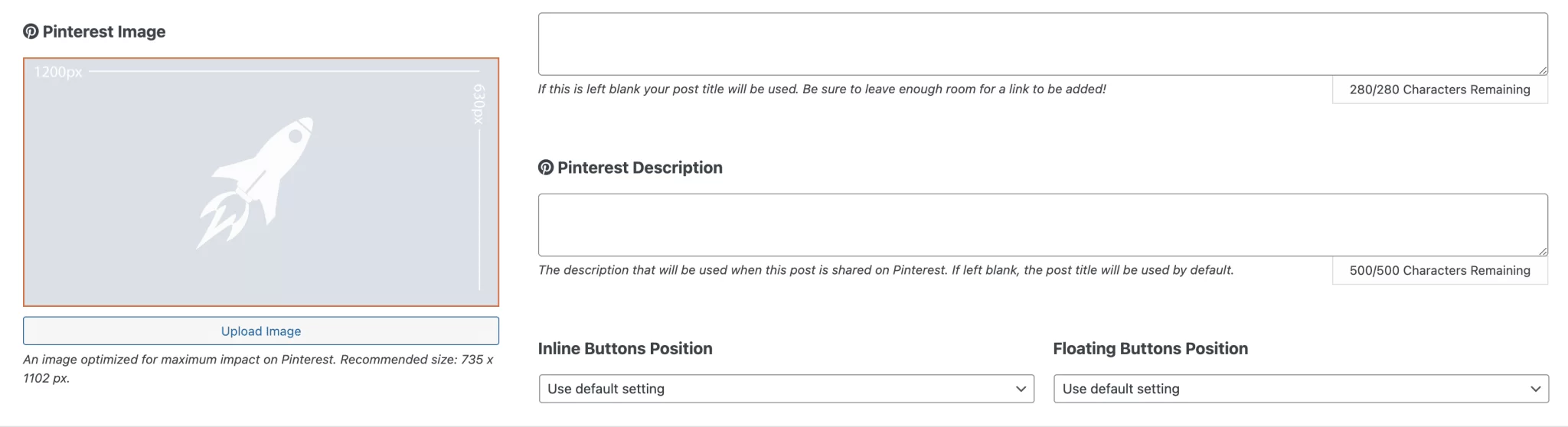
Social Rocket bietet auch eine Pro-Version an, die ab 29 US-Dollar für die Verwendung auf einer Website erhältlich ist.
Es bietet eine größere Auswahl an Schaltflächen zum Teilen und ermöglicht es Ihnen, eine Schaltfläche zu integrieren, die versteckte Schaltflächen enthüllt (damit Sie Ihre Website nicht mit einer Reihe von Schaltflächen in verschiedenen Farben überladen).
Social Rocket herunterladen:
Obwohl Social Rocket zum Zeitpunkt des Schreibens seit 9 Monaten nicht mehr aktualisiert wurde, ist es die beste derzeit verfügbare Option in seiner Kategorie. Und wenn Sie Jetpack verwenden, das berühmte Schweizer Taschenmesser-Plugin, sollten Sie wissen, dass es einen Pinterest-Share-Button hat.
PI-Schaltfläche: Zum Hinzufügen einer Pin It-Schaltfläche
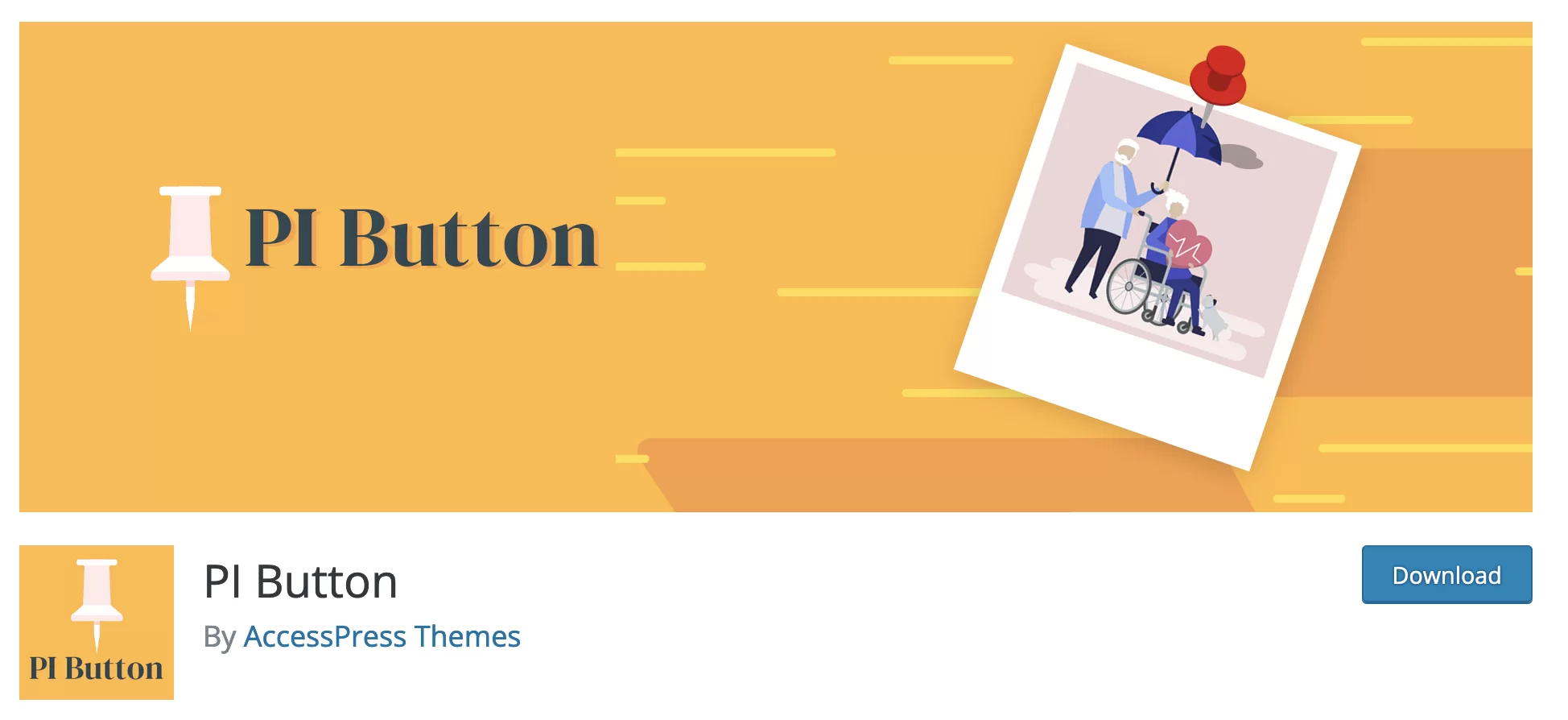
Aktive Installationen: 4K+
Mit diesem neuen Plugin können Sie Ihren WordPress-Bildern eine Schaltfläche „Speichern“ hinzufügen, damit Ihre Besucher sie dann auf ihrem Pinterest-Konto pinnen können.
Es ist einfach zu bedienen, da es Sie nicht mit unnötigen Optionen überfordert.
Sobald es aktiviert ist, können Sie die Schaltfläche „Speichern“ bei Mouseover in alle visuellen Elemente Ihrer Website integrieren.
An diesem Plugin hat mir besonders gut gefallen:
- Die Wahl zwischen 2 Arten von Größen (normal oder groß) und 2 Formen für Ihre Knöpfe (rechteckig oder rund).
- Die Verfügbarkeit einer Option zur Auswahl der Sprache, in der das Wort „Speichern“ auf Ihrer Pin It-Schaltfläche angezeigt wird.
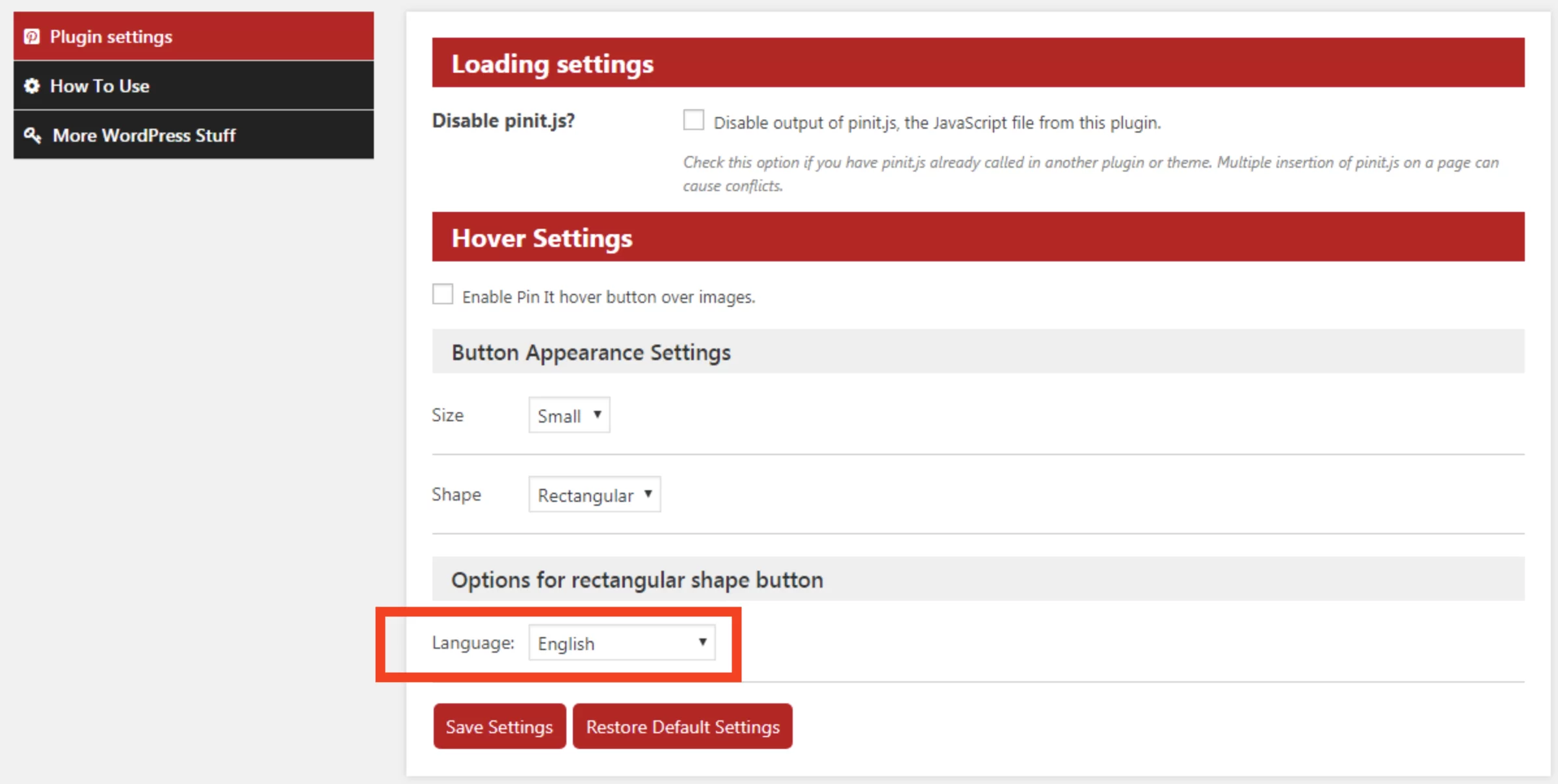
- Die Möglichkeit zu wählen, auf welcher Art von Inhalten (Posts, Seiten usw.) Ihre Speichern-Schaltfläche angezeigt wird.
Hast du deine Einstellungen vorgenommen? Alles, was Sie noch tun müssen, ist, Ihre Besucher die Bilder pinnen zu lassen, die sie interessieren.
Ich habe einen Test auf meiner Testseite gemacht, um es Ihnen zu zeigen. Magie: Sie werden plötzlich einen Speichern-Button sehen.
Es gibt auch eine Pro-Version des Plugins, die bei 20 US-Dollar für die Verwendung auf 1 Website beginnt.
Unter anderem bietet es etwa 40 Icons für Ihren Speichern-Button, eine feinere Kontrolle über das Erscheinungsbild Ihres Buttons (Ränder, Position des Buttons auf dem Bild etc.) sowie vorrangigen Zugriff auf den Benutzer-Support für das Plugin.
PI-Button herunterladen:
In der Originalversion dieses Beitrags habe ich das Plugin jQuery Pin It Button for Images vorgestellt. Obwohl es sehr effektiv ist, hat es meine Auswahlkriterien nicht erfüllt (das letzte Update war vor 2 Jahren). Ich möchte jedoch darauf hinweisen, dass es auf meiner Testseite ohne Probleme oder Inkompatibilität funktioniert hat.
Schließlich gibt es in derselben Familie auch das Pin It Button On Image Hover And Post- Plugin, das etwas weniger gut bewertet ist.
GS Pins für Pinterest: um Ihre Pins auf Ihrer WordPress-Seite anzuzeigen

Aktive Installationen: 3K+
Das am besten bewertete Plugin in diesem Test (4,8 von 5 Sternen), GS Pins für Pinterest, ermöglicht es Ihnen, Ihre Pins überall auf Ihrer Website anzuzeigen, entweder über einen Shortcode oder in einem Pinterest-Widget-Bereich für WordPress mit einem dedizierten Gutenberg Block.
Es wird von Golam Samdani (daher sein GS-Präfix) entwickelt, einem Theme- und Plugin-Ersteller, der auf das Genesis-Framework spezialisiert ist.
Es ist perfekt für diejenigen, die keine Zeit verschwenden wollen . Die Einstellungsseite ist auf das Nötigste reduziert.
Sie müssen nur Ihren Pinterest-Benutzernamen eingeben, und fertig. Mit einigen weiteren Optionen können Sie die Anzahl der anzuzeigenden Pins (von 10 bis 25) oder die Anzahl der Spalten zum Anzeigen Ihrer Pins (3 oder 4) auswählen.
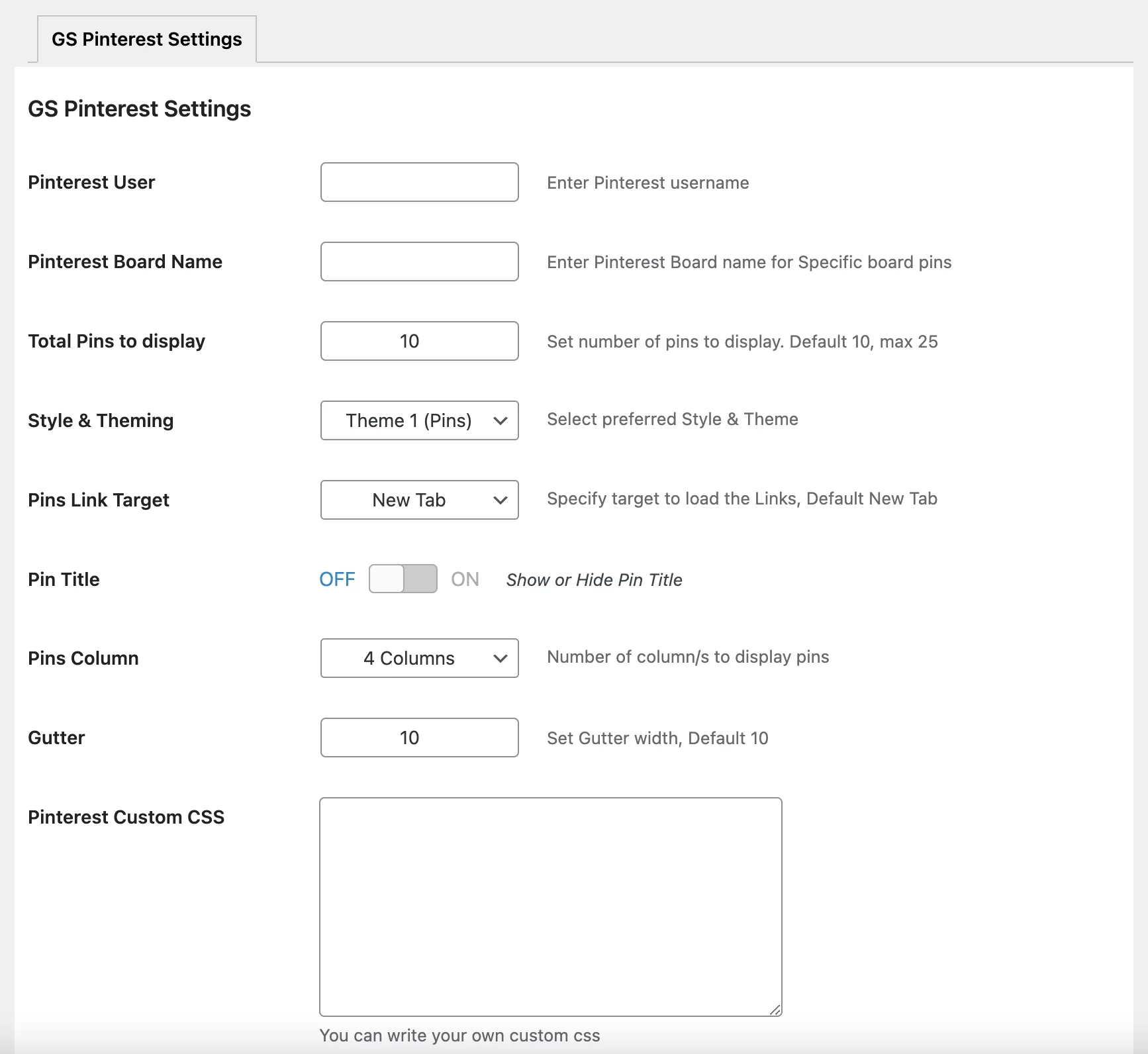
Verwenden Sie als Nächstes den dedizierten Block namens „GS Pinterest“. Dadurch werden der Gutenberg-Seitenleiste eigene Einstellungen hinzugefügt. Geben Sie die Einstellungen Ihrer Wahl ein und los geht's.
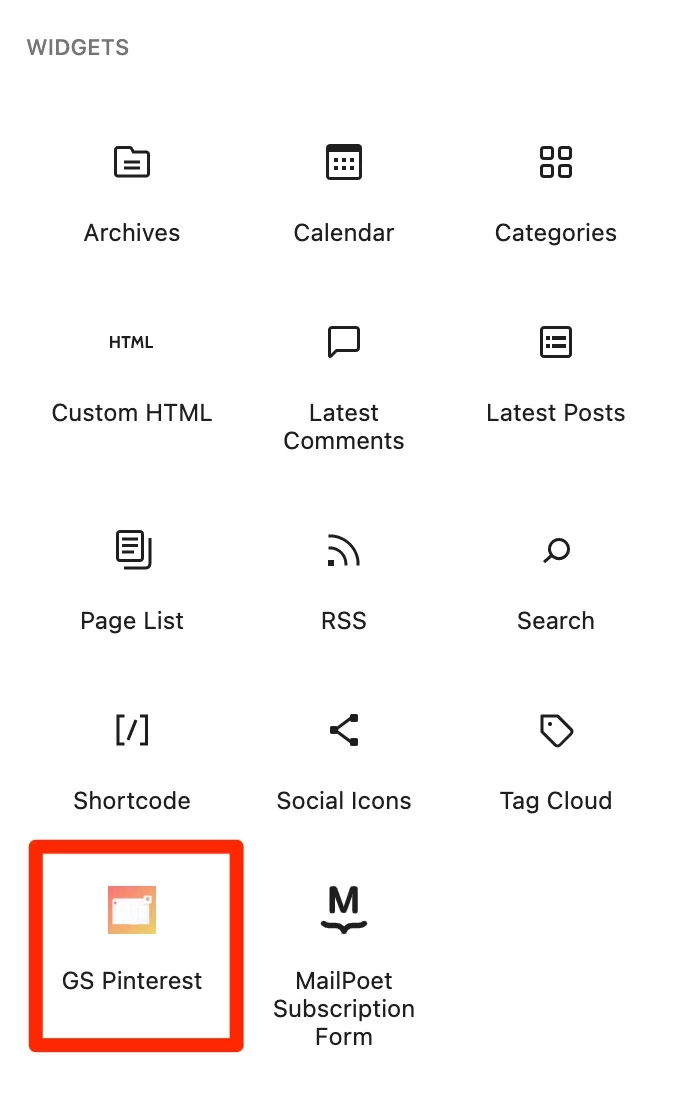
Es erledigt die Arbeit schnell und ziemlich gut, aber es gibt immer noch einige Einschränkungen.
Die Verwaltungsoberfläche des Plugins ist durch die Präsentation der zahlreichen von Golam Samdani erstellten Plugins (kostenlos und kostenpflichtig) etwas „verschmutzt“.
Du möchtest mehr Anpassungsmöglichkeiten? Eine Pro-Version ist ab 30 $/Jahr für die Nutzung auf 1 Website erhältlich.
Es bietet unter anderem die Möglichkeit, Ihre Pins in 5 oder 6 Spalten (im Vergleich zu 3 oder 4 in der kostenlosen Version) zu organisieren, aber auch 4 weitere Anzeigestile.
Laden Sie GS Pins für Pinterest im offiziellen Verzeichnis herunter:
Follow-Button für Pintrest hinzufügen: das Plugin, um Ihrem Pinterest-Konto zu folgen
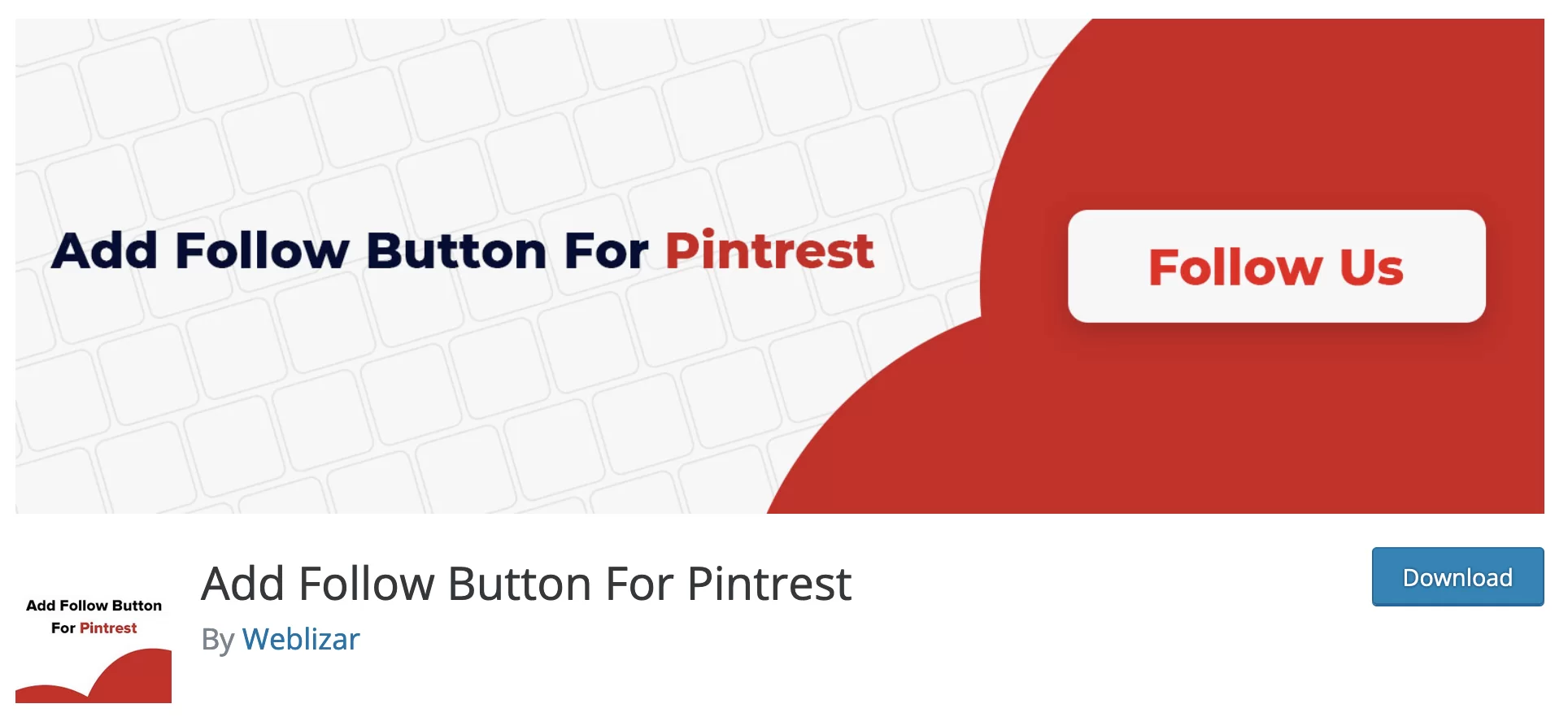
Aktive Installationen: 1K+
Nein, mir ist kein Tippfehler unterlaufen und ja, Sie haben richtig gelesen: Wir sprechen hier von einem WordPress-Plugin für Pintrest (ohne das erste e).
Damit können Sie Ihrem Pinterest-Konto eine Schaltfläche „Folgen“ hinzufügen , damit Ihre Besucher Ihr Konto abonnieren können.
Ich kann es dir gleich sagen: Dieses Plugin ist etwas verwirrend. Es hat kein Einstellungsmenü, und ich finde immer noch heraus, wie ich eine Schaltfläche zum Folgen in einem Beitrag oder einer Seite hinzufügen kann.
Es gibt zum Beispiel keinen dedizierten Gutenberg-Block. Und einmal im Frontend auf meiner Testseite (was Ihre Besucher sehen können), wurde keine Schaltfläche automatisch hinzugefügt.
Wenn Sie jedoch einen Folgen-Button in Ihrer Seitenleiste oder Fußzeile hinzufügen möchten, müssen Sie nichts sagen, es funktioniert gut. Sie können auch die Größe der Schaltfläche (klein oder groß) auswählen.
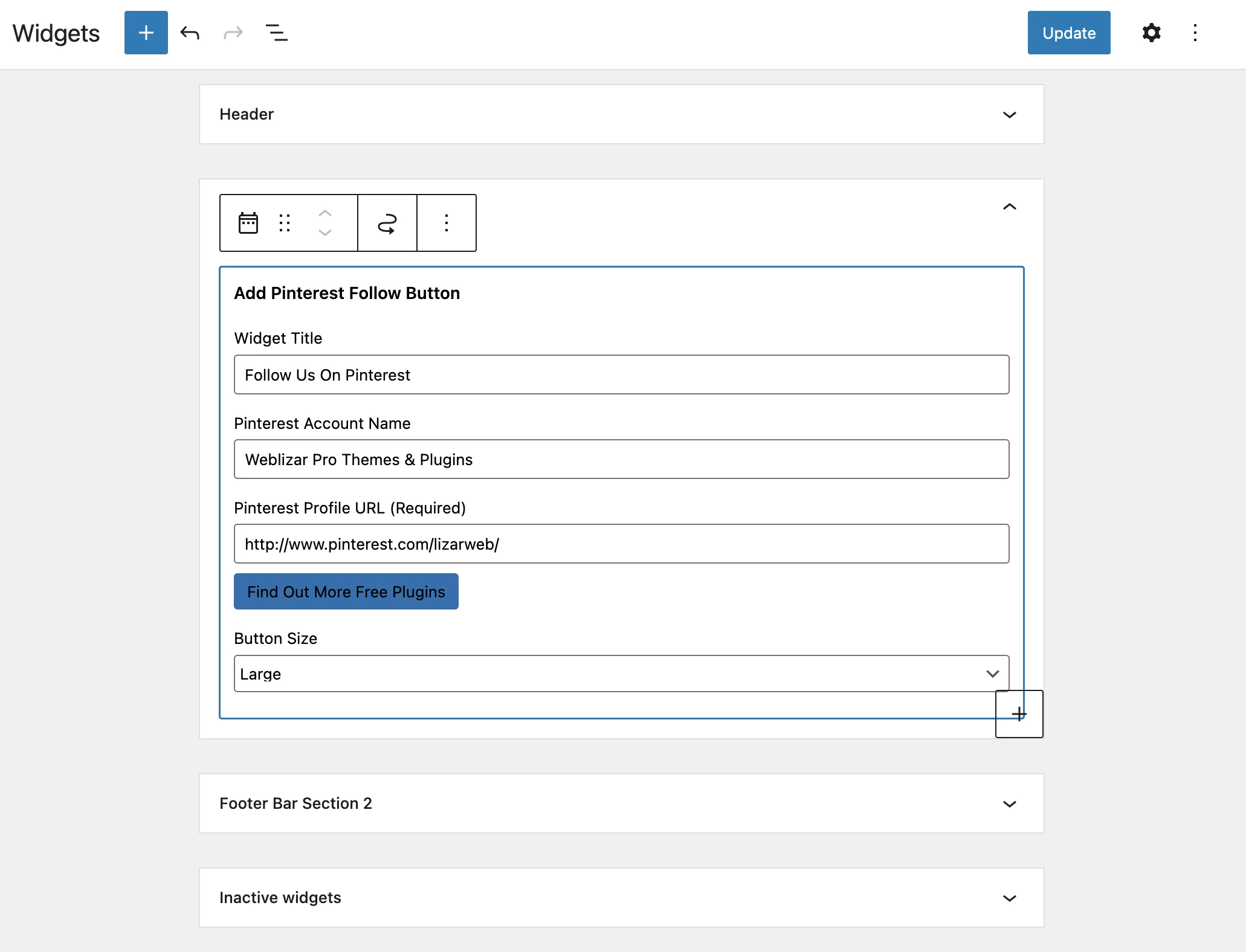
Das Plugin hat keine Premium-Version. Ehrlich gesagt, wenn Sie einen Follow-Button mit mehr Anpassungsoptionen wünschen, können Sie sich genauso gut für ein allgemeineres Plugin wie Social Rocket entscheiden.
Laden Sie die Schaltfläche „Folgen hinzufügen“ für Pintrest im offiziellen Verzeichnis herunter:
Tasty Pins: um die SEO Ihrer Pins zu optimieren
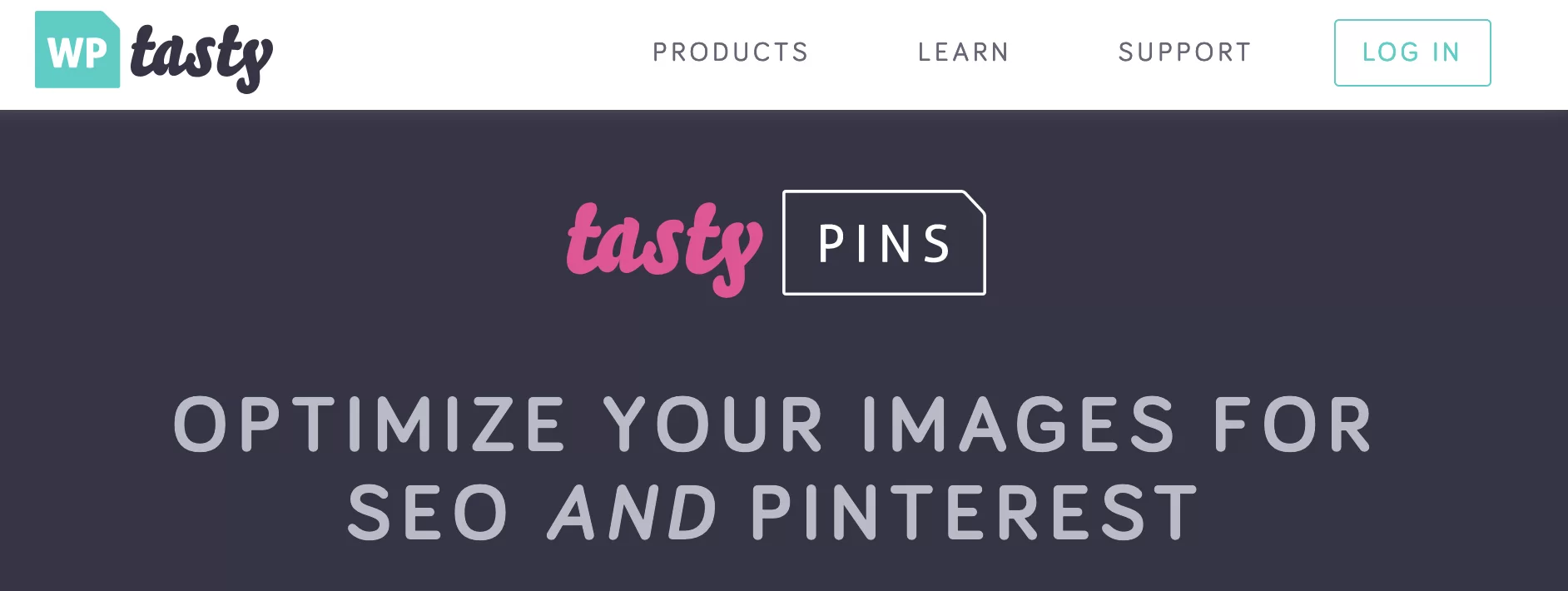
Lassen Sie uns diese Auswahl mit einem leckeren Plugin mit einem ganz bestimmten Ziel beenden. Tasty Pins (Premium) hilft Ihnen, die SEO Ihrer Pinterest-Pins zu optimieren.
Das Plugin fügt zusätzliche Felder zu den Details hinzu, die für jedes in Ihre Medienbibliothek hochgeladene Bild angeboten werden.
Dank dessen können Sie ein für Ihre Pinterest-Bilder optimiertes alt -Attribut (die Beschreibung Ihres Bildes im Quellcode) eingeben (denken Sie daran, dass es sich um eine Suchmaschine handelt), anstatt automatisch das bereits vorhandene zu verwenden für Ihre Bilder eingegeben (das für Google optimiert ist, nicht für Pinterest).
Insbesondere können Sie bestimmte Schlüsselwörter und Hashtags einfügen.
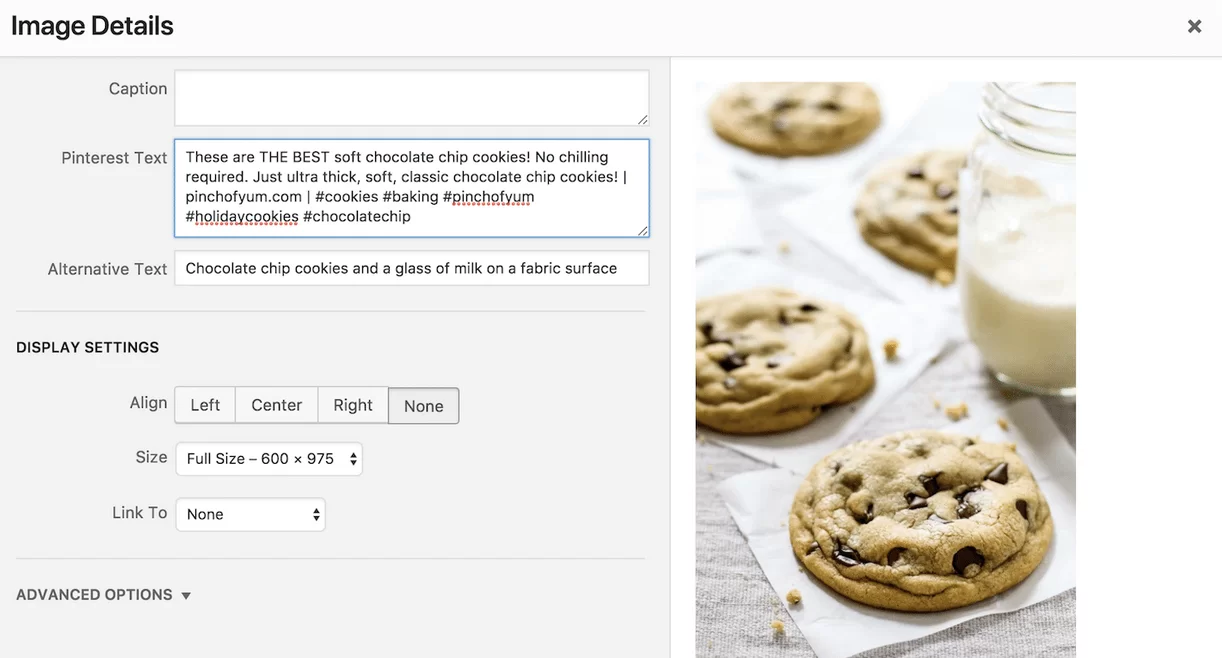
Tasty Pins hat jedoch keine kostenlose Version. Das Plugin ist für 29 US-Dollar für die Verwendung auf bis zu einer Website erhältlich.
Was ist mit dem WordPress-Inhaltseditor?
Die 5 oben vorgestellten Plugins helfen Ihnen dabei, ein bestimmtes Ergebnis auf Ihrer WordPress-Seite zu erzielen.
Außerdem ist es auch möglich, Inhalte von Pinterest in den WordPress-Content-Editor (Gutenberg) einzubinden.
Letztere bietet nativ einen Block, mit dem Sie eine URL von Pinterest hinzufügen können, um den Pin Ihrer Wahl anzuzeigen, zum Beispiel:
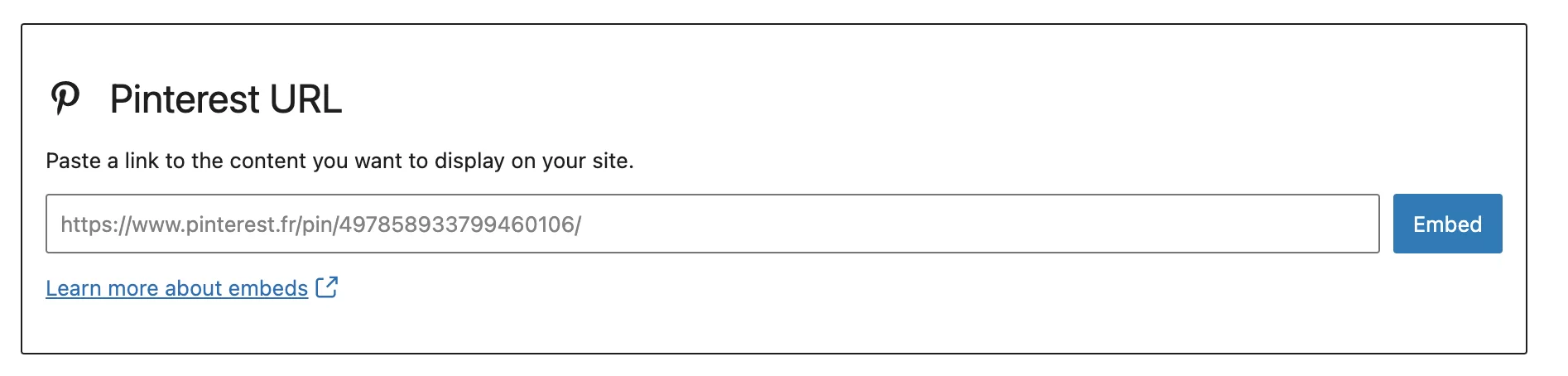
Andererseits ist es schwierig, Pinterest-Plugins zu finden, die Blöcke für Gutenberg anbieten .
Ansonsten können Sie sich auch für Plugins entscheiden, die „Sammlungen“ von Blöcken anbieten.
Unter den am häufigsten heruntergeladenen kann ich Spectra erwähnen – WordPress Gutenberg Blocks, Atomic Blocks oder CoBlocks.
Einige von ihnen bieten Optionen, um Ihr Pinterest-Konto hervorzuheben. Zum Beispiel hat Spectra – WordPress Gutenberg Blocks einen „Social Sharing“-Block, der es Ihren Besuchern ermöglicht, Inhalte auf Pinterest zu teilen.
Wie füge ich Pinterest manuell zu WordPress hinzu?
Abgesehen von Plugins ist es durchaus möglich, Ihre Pinterest-Schaltflächen manuell in WordPress hinzuzufügen. Das soziale Netzwerk/die Suchmaschine bietet Ihnen 5 Optionen zum Hinzufügen:
- Schaltfläche „Speichern“.
- Schaltfläche „Abonnieren“.
- „Pin“-Widget
- Profil-Widget
- Widget „Tabelle“.
Im Gegensatz zu einem Plugin, das alles für Sie erledigt, müssen Sie sich hier jedoch die Hände schmutzig machen und Code manipulieren.
Es ist also ein bisschen technisch. Damit deine Buttons oder Widgets angezeigt werden, ist es zunächst notwendig, vor dem Schließen des Tags folgenden kleinen JavaScript-Code einzubinden, beispielsweise in der footer.php -Datei deines Child-Themes:

Befolgen Sie dann die Anweisungen von Pinterest auf seiner Seite für Entwickler.
Um beispielsweise einen Pin hinzuzufügen, müssen Sie Folgendes tun:
- Geben Sie die Pin-URL Ihrer Wahl ein.
- Wählen Sie die Größe (klein, mittel oder groß): Sie erhalten eine praktische Echtzeit-Vorschau.
- Kopieren Sie den generierten Code und fügen Sie ihn in den Inhalt Ihrer Wahl ein (z. B. mit dem „Code“-Block im WordPress-Inhaltseditor).
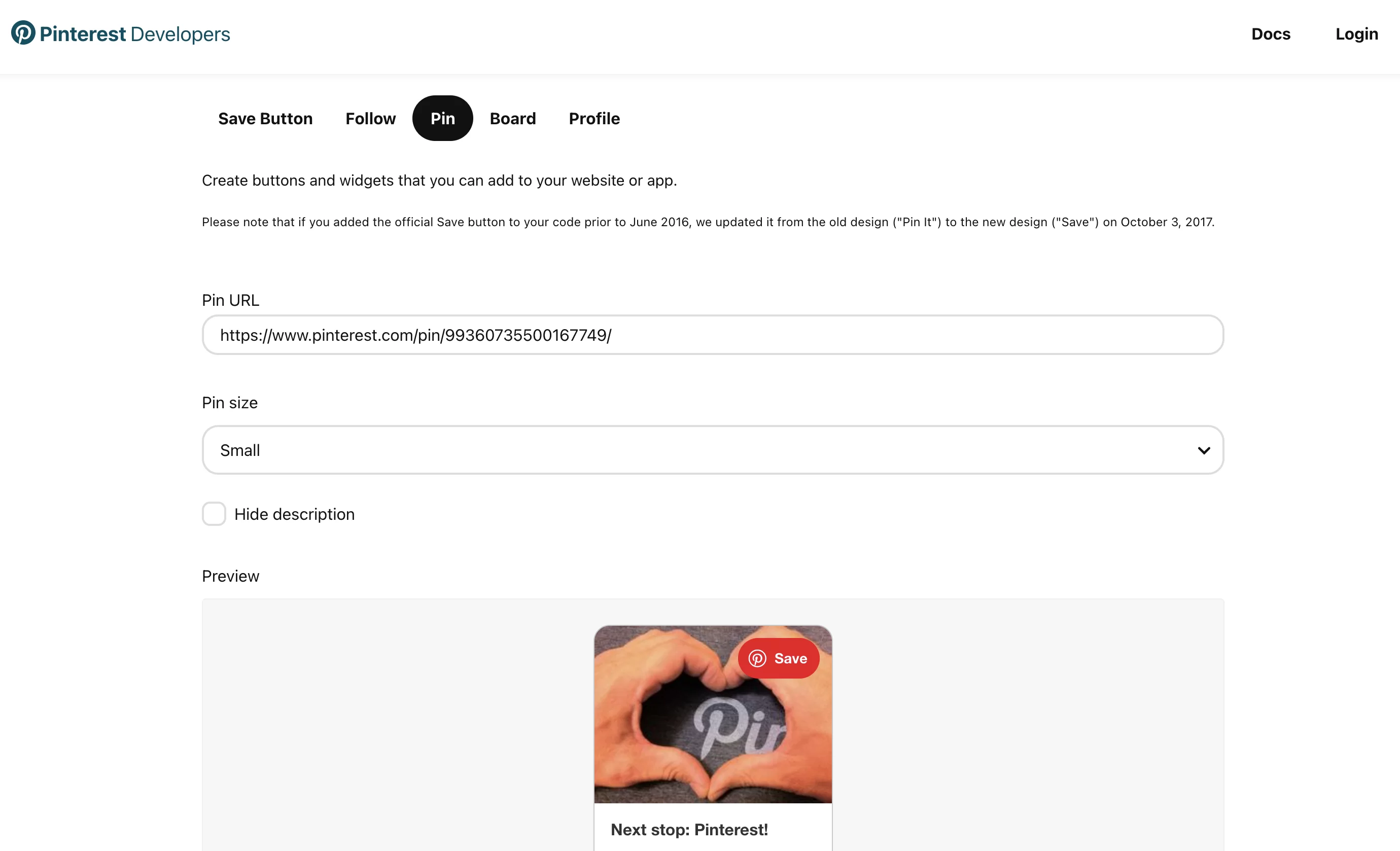
Dies erledigt die Aufgabe, aber wie Sie sehen können, müssen Sie sicher sein, dass Sie wissen, was Sie tun, wenn Sie den Code zur Seite hinzufügen. Daher würde ich diese Methode nicht unbedingt für einen Anfänger empfehlen.
Denken Sie für alle Fälle immer daran, Ihre Website vor jeder „riskanten“ Manipulation zu speichern.
Praktische Tipps zur Optimierung Ihrer Präsenz auf Pinterest
Inzwischen haben Sie möglicherweise ein oder mehrere Pinterest-Plugins auf Ihrer WordPress-Site aktiviert.
Bevor Sie losziehen, um neue Benutzer zu gewinnen und Ihre ersten Pins und Pinnwände zu veröffentlichen, geben wir Ihnen ein paar Tipps, wie Sie das Beste aus der Plattform herausholen können.
Passen Sie gut auf Ihre Bilder auf
Bilder sind das Lebenselixier der Plattform oder der „Schlüssel zum Erfolg “, wie Pinterest es ausdrückt.
Auf der Plattform teilen Sie Ihre Funde und andere Ideen, während Sie schöne Bilder und andere Fotos hervorheben.
Daher ist es wichtig, sich um sie zu kümmern. Ziehen Sie Originalbilder denjenigen vor, die in spezialisierten Bilddatenbanken ausgegraben wurden, die auf jeder Website zu finden sind.
Um schöne benutzerdefinierte Bilder zu erstellen, können Sie das Grafikdesign-Tool Canva (kostenlos) verwenden.
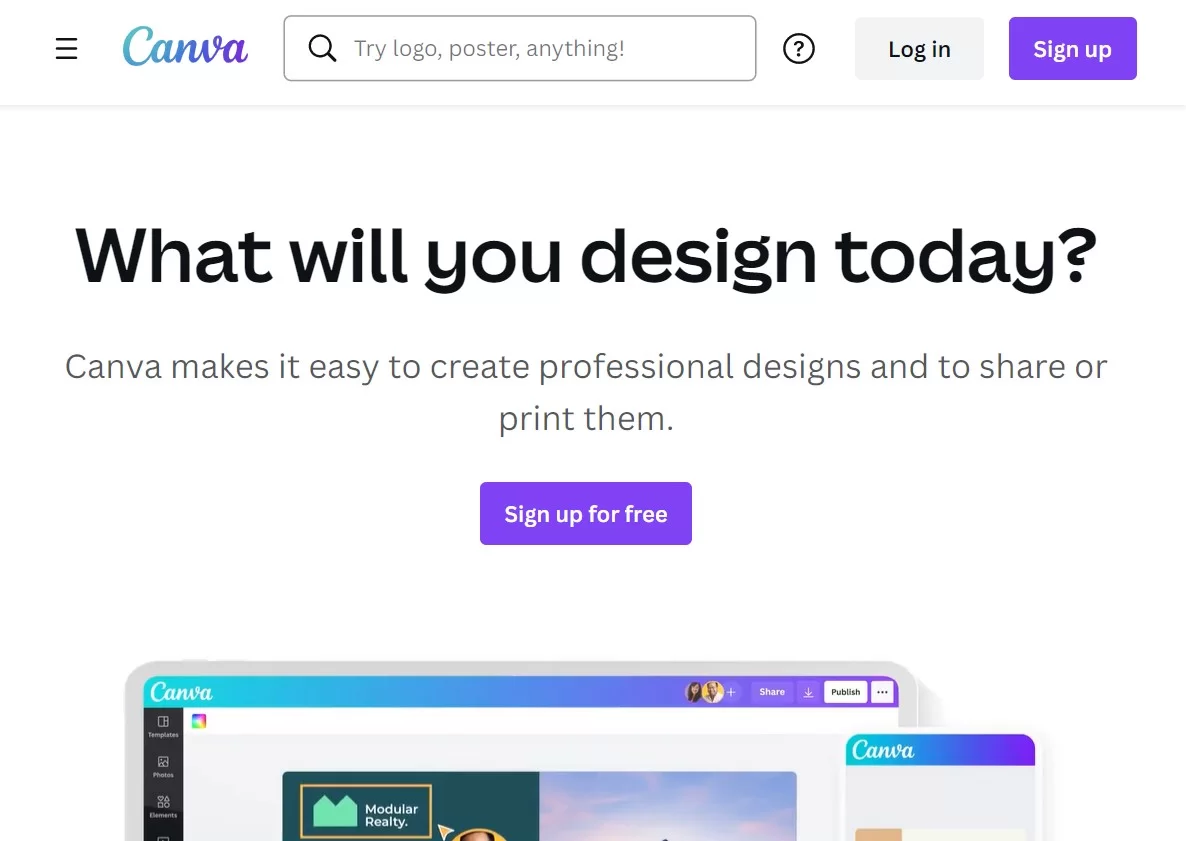
Achten Sie auf die Belichtung, die Helligkeit, den Rahmen usw. Zögern Sie nicht, eine Bildbearbeitungssoftware wie Gimp (kostenlos) oder Photoshop (kostenpflichtig) zu verwenden.
Dann hat jedes soziale Netzwerk seine eigenen Standards bezüglich der Größe von Fotos. Pinterest ist keine Ausnahme von der Regel.
Bevorzugen Sie für Pinterest das vertikale Format, da die meisten Bilder im Hochformat ausgerichtet sind.
Hinsichtlich der Größe wird empfohlen, für Ihre Pins ein Verhältnis von Breite zu Höhe von ⅔ zu verwenden (z. B. 600 Pixel x 900 Pixel oder 2.000 Pixel x 3.000 Pixel).
Weitere Informationen finden Sie in diesem Leitfaden zu den Produktspezifikationen .
Was ist mehr? Pinterest sagt, dass die „besten Pins visuell überzeugend sind, eine gute Geschichte erzählen und Lust auf mehr machen“ .
Geben Sie dann einige interessante Besonderheiten an, die einen Unterschied machen können, wie das Hinzufügen eines Logos oder Textüberlagerungen.
Denken Sie zusammenfassend daran, dass alles mit WordPress beginnt. Sie sollten all diese Tipps auch auf die Bilder auf Ihrer Website oder Ihrem Blog anwenden.
Denn wenn Sie horizontale Bilder verwenden, kann die Anzeige später einige Probleme verursachen, wenn Ihre Besucher ihre Fundstücke auf Pinterest teilen möchten.
SEO auf Pinterest, finden Sie die richtigen Keywords
Denken Sie daran, dass ich zu Beginn des Beitrags erklärt habe, dass Pinterest eine Suchmaschine ist.
Um also zu versuchen, die Fragen seiner Benutzer zu beantworten, müssen Sie versuchen, die Schlüsselwörter zu finden, nach denen sie suchen.
Gehen Sie dazu wie bei Google vor: Verwenden Sie ein Keyword-Recherche-Tool wie Google Keyword Planner oder Ubersuggest.
Denken Sie auch an verwandte Suchen, die Pinterest empfehlen wird. Sehen Sie sich zum Beispiel all die Ideen an, die mir einfallen, wenn ich das Wort „Garten“ eingebe:
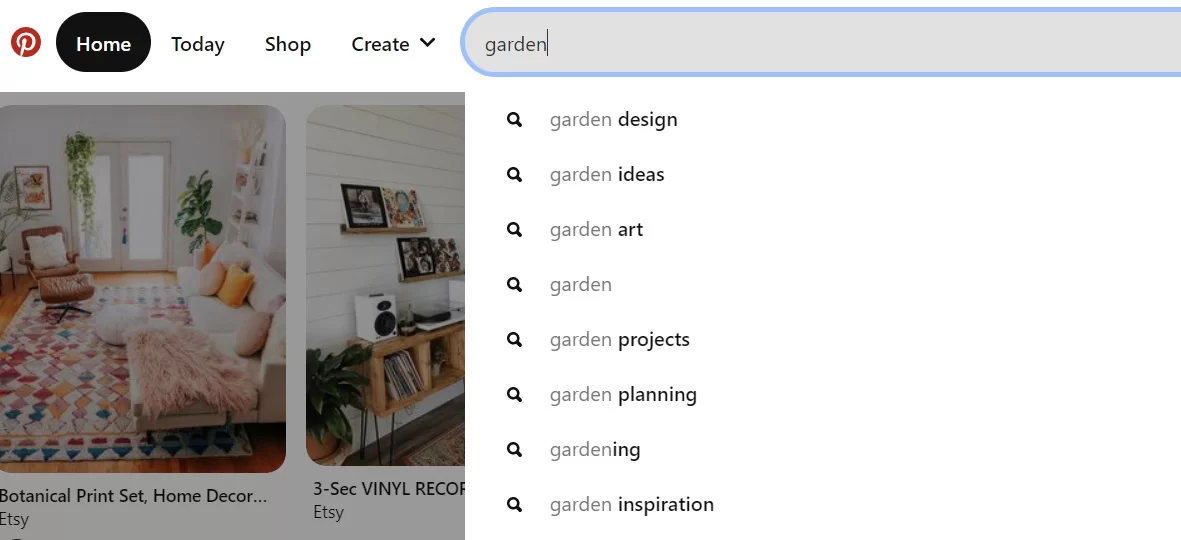
Denken Sie darüber nach, Ihre Keywords an strategischen Stellen zu integrieren, ohne Keyword-Stuffing, zum Beispiel in:
- Dein Titel
- Deine Beschreibung
- Ihre Tische
Ein weiteres zu berücksichtigendes Element: die Indexierung Ihrer Inhalte. Stellen Sie in Ihren Einstellungen sicher, dass Sie Suchmaschinen nicht daran hindern, Ihr Profil zu indizieren (über den Reiter „Datenschutz und Daten“).
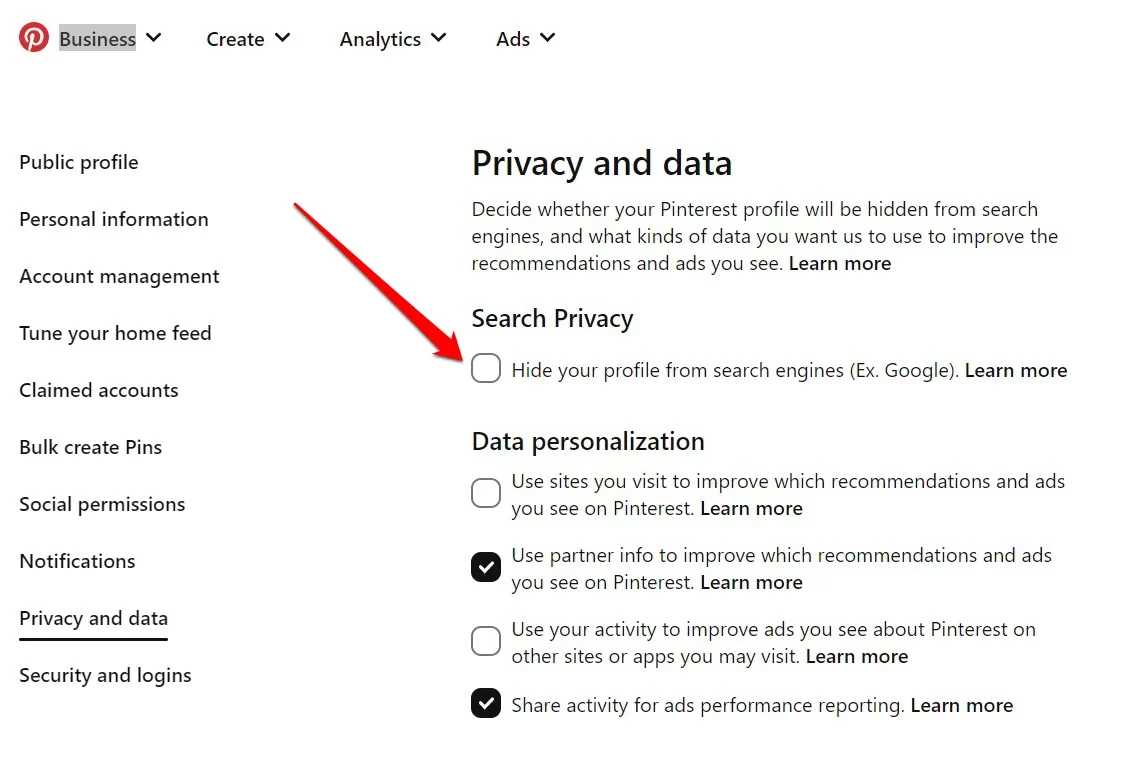
Schließlich können Sie Pinterest-Attribute verwenden, um Ihre SEO zu verbessern, wie in diesem Beitrag beschrieben.
Bereichern Sie Ihre Pins mit reichhaltigen Pins
Wie Pinterest erklärt, enthalten Rich-Pins „zusätzliche Informationen über und unter dem Bild, wenn Sie auf den Pin klicken“ .
Es gibt 3 Arten von Rich-Pins:
- Für Produkte
- Für Rezepte
- Für Beiträge
Im Grunde gibt es den Besuchern zusätzliche Informationen, um sie zu ermutigen, auf Ihren Pin zu klicken, um zu Ihrer Website weitergeleitet zu werden. Sie ähneln Rich Snippets auf Google, in gewisser Weise.
Wenn wir also ein Rezept nehmen, gibt ein Rich Snippet zusätzliche Kontextinformationen wie Zubereitungszeit oder Benutzerbewertungen (Sterne) an.
Um Rich-Pins zu Ihrem Konto hinzuzufügen, gehen Sie zu dieser Seite. Eine Sache, die Sie sehen werden, ist, dass Sie bei Pinterest zuerst Metadaten zu Ihren WordPress-Inhalten hinzufügen müssen.
Dazu können Sie das Yoast SEO-Plugin verwenden, indem Sie das Kontrollkästchen „OpenGraph“ im Facebook-Tab aktivieren.
Wir beschreiben den Prozess hier. Überlassen Sie es schließlich Pinterest, das alle benötigten Daten von Ihrer Website abrufen wird.
Wenn Sie beispielsweise einen Food-Blog betreiben, können Sie mit dem WP Recipe Maker-Plugin umfangreiche Daten hinzufügen (Sie müssen den Code nicht in die Hände bekommen) und Pinterest ruft alles automatisch ab.
Pin regelmäßig
Mit ausgefeilten Bildern, SEO und optimierten Rich-Pins fragen Sie sich vielleicht, wann Sie Ihre Inhalte veröffentlichen sollen?
Das ist schwer zu beantworten, da es von vielen Faktoren abhängt (Ziel, Branche etc.).
CoSchedule hat jedoch einige aufschlussreiche Statistiken aus 25 verschiedenen Studien veröffentlicht.
Bei Pinterest erfahren wir, dass es keinen wirklichen Zusammenhang zwischen dem Zeitpunkt der Veröffentlichung und der Performance eines Inhalts gibt.
Andererseits scheinen Freitage und Samstage die besten Tage zum Veröffentlichen zu sein, da Benutzer ihre Projekte oft am Wochenende planen.
Wichtiger als die Uhrzeit und der Tag der Veröffentlichung ist Ihre Aktivität auf der Plattform.
Scheuen Sie sich nicht, regelmäßig mehrmals am Tag zu pinnen (z. B. nicht 50 Pins auf einmal alle 15 Tage).
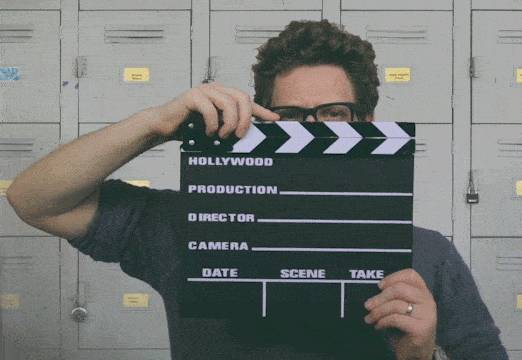
Setzen Sie auf Werbung mit Pinterest Ads
Lassen Sie uns diese Tipps und diesen Beitrag mit Werbung auf Pinterest beenden.
Die Suchmaschine #Pinterest kann viel Traffic auf Ihre #WordPress-Seite bringen. Vorausgesetzt, Sie wenden bewährte Verfahren an und verwenden die richtigen #Plugins. Weitere Details in unserem ausführlichen Ratgeber.
Es ist das gleiche Prinzip wie bei Facebook mit Facebook Ads.
Es gibt verschiedene Arten von Anzeigen:
- Beworbene Pins
- Gesponserte Video-Pins
- Geförderte Karussells
- Beworbene Anwendungs-Pins
Für die Nutzung benötigen Sie natürlich ein Geschäftskonto. Aber wenn Sie meinen Rat befolgt haben, sollten Sie loslegen können.
Um Ihre erste Anzeige zu erstellen, können Sie diese Seite aufrufen.
Aber bevor Sie diese Funktion testen, fassen wir die Informationen zusammen, die heute in diesem Pinterest für WordPress-Leitfaden behandelt werden.
In diesem Beitrag haben Sie Folgendes entdeckt:
- Was Pinterest ist .
- Warum es verwenden .
- So beanspruchen Sie Ihre WordPress-Site auf Pinterest .
- 5 Plugins zur Verwendung von Pinterest auf Ihrer Website
- So fügen Sie Pinterest-Schaltflächen manuell hinzu .
- Tipps zur Optimierung Ihrer SEO in diesem sozialen Netzwerk .
Von nun an gehört der Boden Ihnen. Verwenden Sie Pinterest oder beginnen Sie mit einer bestimmten Marketingstrategie?
Verwenden Sie eines der in diesen Zeilen vorgestellten Plugins?
Zögern Sie nicht, Ihr Feedback in den Kommentaren unten zu teilen.